有些人问用什么方法安装Win7系统是最简单的,那么当然是使用光盘win7 64位安装啦,光盘安装Win7系统可以保证系统引导在无毒的环境下,只要光盘内没有病毒则安装的系统一定没有病毒。那么就让我们看看光盘win7 64位安装过程。
一、光盘安装Win7系统前期准备
1、 带有正版win7官网 系统的光盘一张
2、 Dvd光驱。(win8如何升级win10)
二、光盘安装Win7系统教程
1、 插入带有win7系统的光盘;
2、 在BIOS中设置光驱为第一启动项,如图1所示:
通用一键重装系统使用教程
通用一键重装系统是一款免费的一键重装系统软件,软件操作简单,通用重装系统软件不需要专业的电脑知识就能自己一键重装系统,稳定性好,感兴趣的朋友就来看看通用一键

3、 启动后出现选择菜单,如果要调整分区的请使用diskgen工具或其它分区工具;
4、 可以选择win7系统安装到C盘,直接安装;如图2所示:

5、 也可以选择运行windowsPE系统,进入PE系统后选择ghost工具还原镜像进行安装;如图3所示:

6、 Win7之家的系统都是无人值守式的安装,安装过程都是自动的;
7、 安装完成后重启下计算机;
8、 完成安装;如图4所示:
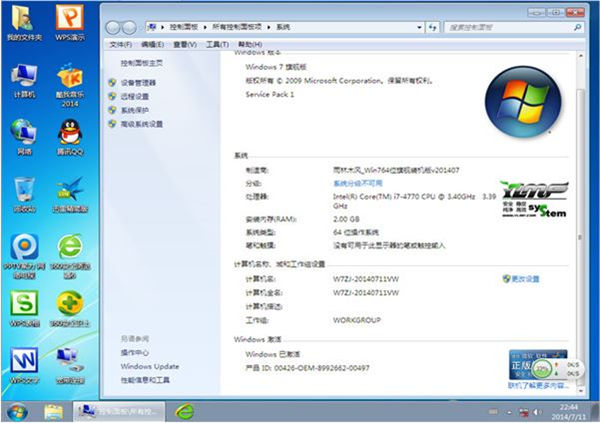
以上就是小编给你们介绍的光盘win7 64位安装教程,供大家伙参考收藏,光盘安装Win7系统是不是比u盘安装电脑系统简单呢?不需要太多的步骤,小编在这提醒大家,光盘安装Win7系统前,请备份好电脑系统。
以上就是电脑技术教程《光盘win7 64位安装教程》的全部内容,由下载火资源网整理发布,关注我们每日分享Win12、win11、win10、win7、Win XP等系统使用技巧!华硕主板怎么设置u盘启动方法
华硕主板怎么设置u盘启动呢?我们使用u盘安装电脑系统的时候,那么就要先进行华硕主板设置u盘启动,要不然不能使用u盘安装电脑系统,那么下面就是华硕主板怎么设置u盘






